Een app omhoog schalen in Azure-app Service
In dit artikel leest u hoe u uw app kunt schalen in Azure-app Service. Er zijn twee werkstromen voor schalen, omhoog schalen en uitschalen. In dit artikel wordt de werkstroom voor omhoog schalen uitgelegd.
- Omhoog schalen: Krijg meer CPU, geheugen, schijfruimte en extra functies, zoals toegewezen virtuele machines (VM's), aangepaste domeinen en certificaten, faseringssites, automatisch schalen en meer. U kunt omhoog schalen door de prijscategorie van het App Service-plan te wijzigen waartoe uw app behoort.
- Uitschalen: Verhoog het aantal VM-exemplaren waarop uw app wordt uitgevoerd. Basic-, Standard- en Premium-serviceabonnementen worden uitgeschaald naar respectievelijk 3, 10 en 30 exemplaren. App Service Environments in de geïsoleerde laag verhoogt het aantal uitschalen naar 100 exemplaren verder. Zie Het aantal exemplaren handmatig of automatisch schalen voor meer informatie over uitschalen. Daar leert u hoe u automatisch schalen gebruikt. Dit is het automatisch schalen van exemplaren op basis van vooraf gedefinieerde regels en planningen.
Het duurt slechts enkele seconden om de schaalinstellingen toe te passen en van invloed te zijn op alle apps in uw App Service-plan. U hoeft uw code niet te wijzigen of uw toepassing opnieuw te implementeren.
Zie App Service-prijsinformatie voor informatie over de prijzen en functies van afzonderlijke App Service-abonnementen.
Notitie
Voordat u overschakelt naar een App Service-abonnement vanuit de gratis laag, moet u eerst de bestedingslimieten voor uw Azure-abonnement verwijderen. Zie Microsoft Azure-abonnementen om opties voor uw Microsoft Azure-app Service-abonnement weer te geven of te wijzigen.
Uw prijscategorie omhoog schalen
Notitie
Zie Premium V3-laag configureren voor App Service om omhoog te schalen naar de Premium V3-laag.
Open Azure Portal in uw browser.
Selecteer omhoog schalen (App Service-plan) in de linkernavigatiebalk van uw App Service-app-pagina.
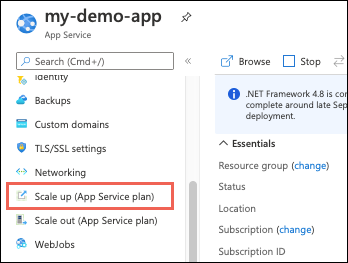
Selecteer een van de prijscategorieën en selecteer Selecteren.
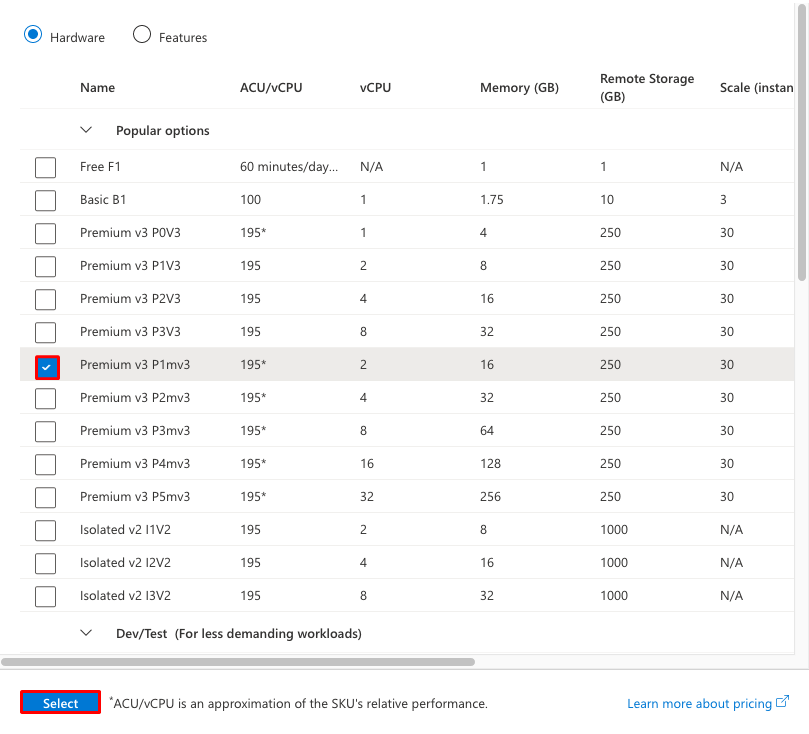
Wanneer de bewerking is voltooid, ziet u een pop-upmelding met een groen vinkje voor geslaagde bewerkingen.
Gerelateerde resources schalen
Als uw app afhankelijk is van andere services, zoals Azure SQL Database of Azure Storage, kunt u deze resources afzonderlijk omhoog schalen. Deze resources worden niet beheerd door het App Service-plan.
Selecteer op de pagina Overzicht voor uw app de koppeling Resourcegroep.
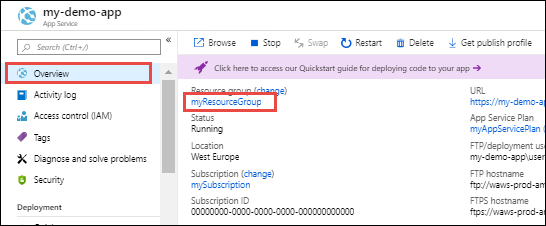
Selecteer in het gedeelte Samenvatting van de pagina Resourcegroep een resource die u wilt schalen. In de volgende schermopname ziet u een SQL Database-resource.
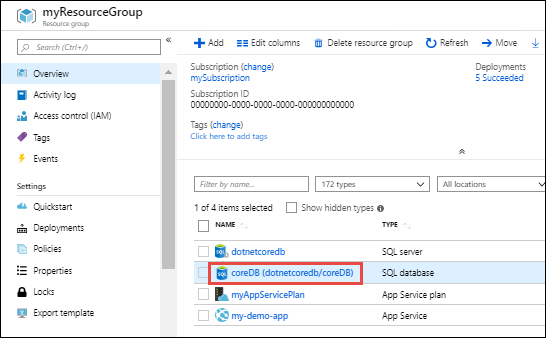
Als u de gerelateerde resource wilt opschalen, raadpleegt u de documentatie voor het specifieke resourcetype. Als u bijvoorbeeld één SQL Database omhoog wilt schalen, raadpleegt u Resources voor één database schalen in Azure SQL Database. Zie MySQL-resources schalen om een Azure Database for MySQL-resource omhoog te schalen.
Prijscategorieën vergelijken
Zie App Service-prijsinformatie voor gedetailleerde informatie, zoals VM-grootten voor elke prijscategorie.
Zie App Service-limieten voor een tabel met servicelimieten, quota en beperkingen en ondersteunde functies in elke laag.